魔影工厂转3gp教程与技巧分享
时间:2025-09-07 08:42:30 381浏览 收藏
想要在配置较低的手机上流畅观看视频,却苦于格式不兼容?魔影工厂3GP转换功能是你的理想选择!本文为你奉上详细的魔影工厂转3GP教程,手把手教你轻松将视频转换为3GP格式,优化移动设备播放效果。只需简单几步,从添加文件、设置格式到开始转换,即可快速获得兼容性强的3GP视频。更有实用技巧分享,助你充分利用魔影工厂,解决手机视频播放难题,随时随地畅享影音娱乐。告别卡顿,让你的手机也能成为强大的移动影院!
魔影工厂能够将视频转换为3gp格式,专为配置较低的移动设备优化,保障播放流畅性,是应对手机格式兼容难题、实现广泛播放的理想工具。
1、 点击开始菜单,找到并打开魔影工厂程序
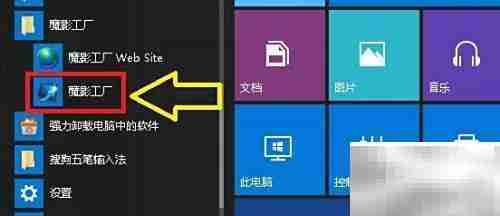
2、 在主界面中,选择“添加文件”功能

3、 浏览文件路径,找到目标视频,选中后点击“打开”完成导入
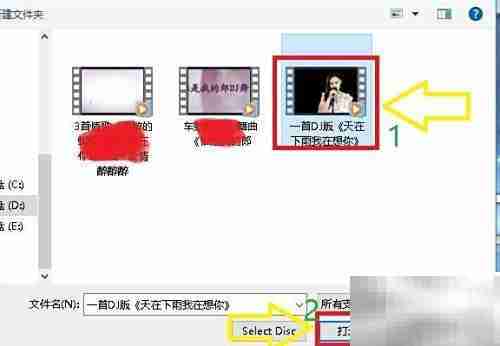
4、 在弹出的设置窗口中选择“手机视频”,并将输出格式设为通用3gp格式,确认设置
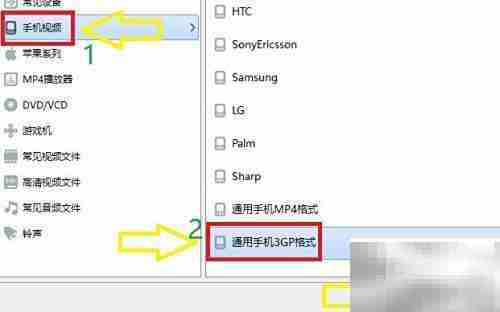
5、 返回主界面,点击“开始转换”按钮启动转换任务
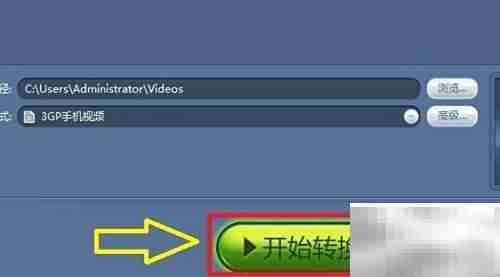
6、 转换进度将在此区域实时显示,耐心等待直至完成

7、 当界面提示“Convertion Suceeded!”时,表示转换成功,可点击“打开输出文件夹”查看已转换的视频

8、 在弹出的文件夹中确认3gp格式视频已生成,随后可关闭软件完成操作
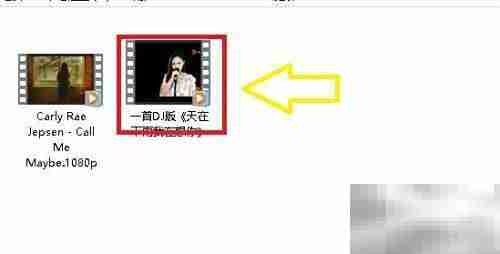
终于介绍完啦!小伙伴们,这篇关于《魔影工厂转3gp教程与技巧分享》的介绍应该让你收获多多了吧!欢迎大家收藏或分享给更多需要学习的朋友吧~golang学习网公众号也会发布文章相关知识,快来关注吧!
相关阅读
更多>
-
501 收藏
-
501 收藏
-
501 收藏
-
501 收藏
-
501 收藏
最新阅读
更多>
-
411 收藏
-
400 收藏
-
116 收藏
-
472 收藏
-
108 收藏
-
201 收藏
-
112 收藏
-
399 收藏
-
429 收藏
-
254 收藏
-
423 收藏
-
278 收藏
课程推荐
更多>
-

- 前端进阶之JavaScript设计模式
- 设计模式是开发人员在软件开发过程中面临一般问题时的解决方案,代表了最佳的实践。本课程的主打内容包括JS常见设计模式以及具体应用场景,打造一站式知识长龙服务,适合有JS基础的同学学习。
- 立即学习 543次学习
-

- GO语言核心编程课程
- 本课程采用真实案例,全面具体可落地,从理论到实践,一步一步将GO核心编程技术、编程思想、底层实现融会贯通,使学习者贴近时代脉搏,做IT互联网时代的弄潮儿。
- 立即学习 516次学习
-

- 简单聊聊mysql8与网络通信
- 如有问题加微信:Le-studyg;在课程中,我们将首先介绍MySQL8的新特性,包括性能优化、安全增强、新数据类型等,帮助学生快速熟悉MySQL8的最新功能。接着,我们将深入解析MySQL的网络通信机制,包括协议、连接管理、数据传输等,让
- 立即学习 500次学习
-

- JavaScript正则表达式基础与实战
- 在任何一门编程语言中,正则表达式,都是一项重要的知识,它提供了高效的字符串匹配与捕获机制,可以极大的简化程序设计。
- 立即学习 487次学习
-

- 从零制作响应式网站—Grid布局
- 本系列教程将展示从零制作一个假想的网络科技公司官网,分为导航,轮播,关于我们,成功案例,服务流程,团队介绍,数据部分,公司动态,底部信息等内容区块。网站整体采用CSSGrid布局,支持响应式,有流畅过渡和展现动画。
- 立即学习 485次学习
